当我们在使用CAD软件绘制图纸时,经常会因为各种需求,而要绘制一些特殊的图纸对象,辅助我们绘图,如何绘制建筑图呢?那浩辰CAD中如何根据要求绘制建筑图呢?今天就为大家简单介绍下。
CAD中绘制建筑图的方法:
详细步骤分解如下:
1、首先单击“浩辰建筑”工具栏下【轴网柱子】工具下面单击 【绘制轴网】布置大门的轴网。如图2(1)
2、在“浩辰建筑”工具栏下单击【轴网柱子】工具下面选择【标准柱】绘制柱底,如图2(2)。
3、在“浩辰建筑”工具栏下单击【轴网柱子】工具下面的【标准柱】绘制柱底,如图2(3)。
4、接下来运用“修改”下拉菜单下【三维操作】工具下面的【三维阵列】,向上阵列柱底上方的柱子,如图2(4)
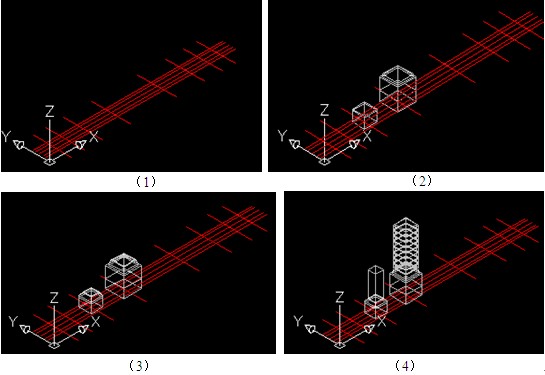
图2
5、单击“浩辰建筑”工具栏下【轴网柱子】工具下面的【标准柱】绘制柱顶。如图3(1)
6、在 “浩辰建筑”工具栏下【三维模型】工具下面的【平板】绘制矮柱与高柱之间的横梁。如图3(2)
7、接下来运用“修改”下拉菜单下【三维操作】工具下面的【三维镜像】来镜像画好的柱子和横梁。如图3(3)
8、单击 “浩辰建筑”工具栏下【轴网柱子】工具下面的【标准柱】绘制两个高柱子之间的横梁。如3(4)
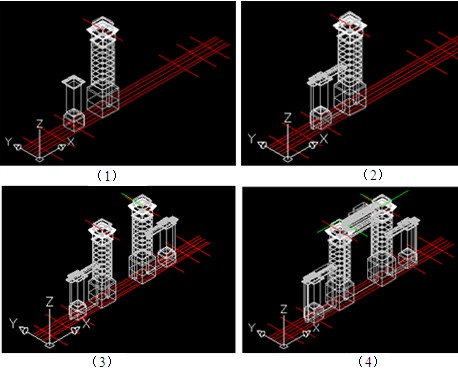
图3
9、单击“绘图工具”里的【样条曲线】和【多段线】绘制出横梁上的造型,进行编辑。成组后并修改造型的标高,移动到横梁之上。如图4所示
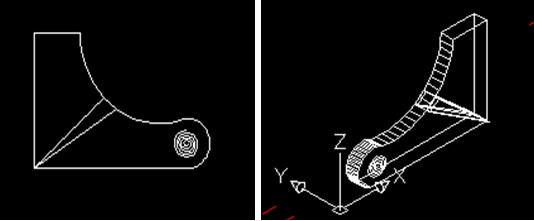
图4 垛墙平面及三维图
10、单击“浩辰建筑”菜单下【墙体】工具下面的【绘制墙体】绘制两个高柱子之间的墙体。如图5(1)
11、接下来运用“绘图工具”里的【多段线】绘制出小门和大门的造型。如图5(2)
12、继续运用“浩辰建筑” 工具栏下【门窗】工具下面的【异形洞】选择墙面上洞口轮廓线的封闭多段线,扣除门洞的造型。如图5(3)
13、 在“浩辰建筑” 工具栏下【门窗】工具下面的【门窗】插入拱顶铁门。如图5(4)
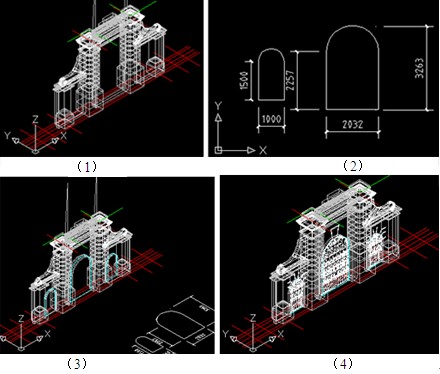
图5
14、最后单击 “浩辰建筑” 工具栏下【三维模型】工具下面的【竖板】,再添加字体并三维拉伸。【竖板】和【字】编辑成组,修改牌匾的标高,回到平面图再准确移动到高柱之间的横梁上。并最终形成三维立体图(如图6左)。这样校门的最终效果平面图(如图6右)就是展现在我们的面前。
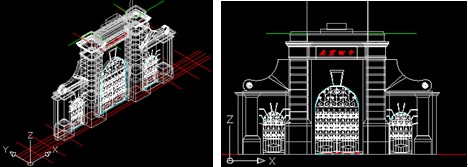
图6 北京四中三维实体图--北京四中立面图
以上就是在浩辰CAD软件中,当我们需要根据要求绘制建筑图时,我们可以通过不同的方法来操作,也可以借鉴上述方法。今天就介绍这么多了。安装浩辰CAD软件试试吧。更多CAD教程技巧,可关注浩辰CAD官网进行查看。

2021-04-23

2021-04-21

2021-04-20

2021-04-20

2021-04-20

2019-12-11

2019-12-11

2019-12-11

2019-12-11

2019-12-11

2019-12-11

2019-12-11
